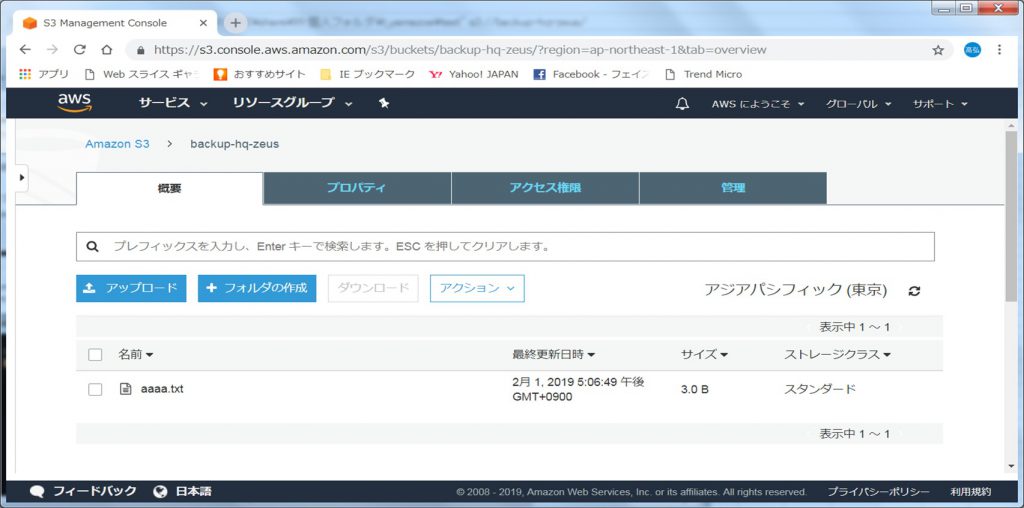AWS CLIインストールとS3へのデータバックアップ
AWS CLIインストールとS3へのデータバックアップ方法を記述する。
目次
AWS CLIインストールとS3へのデータバックアップ
1.AWS CLIインストールとS3へのデータバックアップ方法
AWS CLI ダウンロード
AWSのコマンドラインインターフェースである「AWS CLI」をダウンロードします。
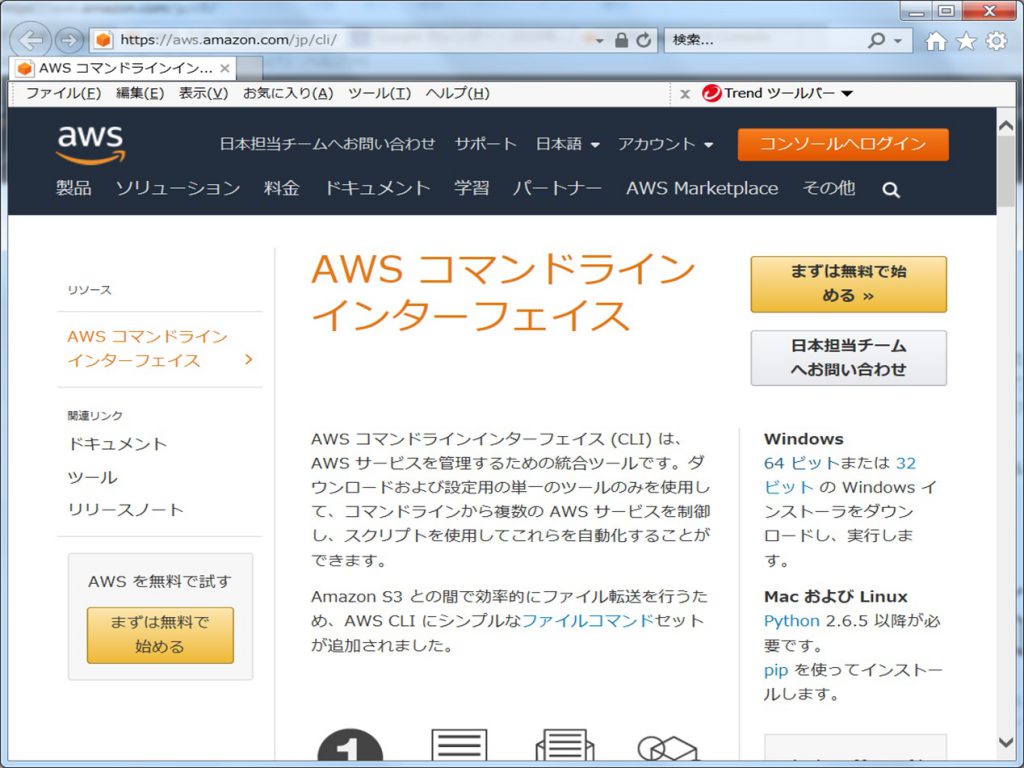
AWSCLI64.msi ダウンロード
「AWS CLI」のインストーラ『AWSCLI64.msi』をダウンロードします。
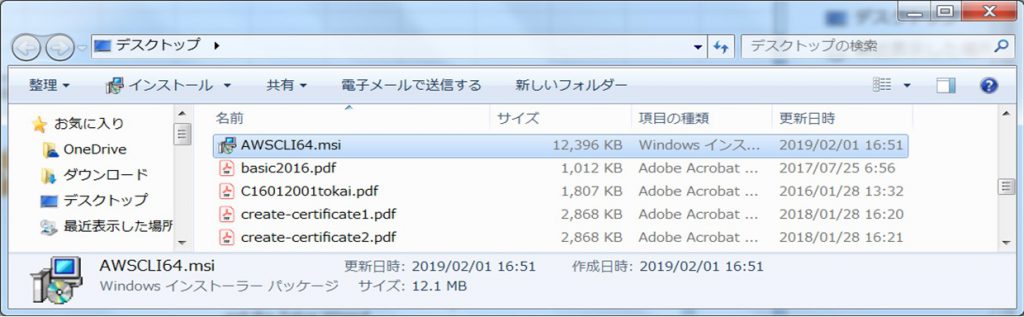
AWS CLIインストーラ 実行
「AWS CLI」インストーラを実行します。

ライセンス同意
ライセンスに同意します。
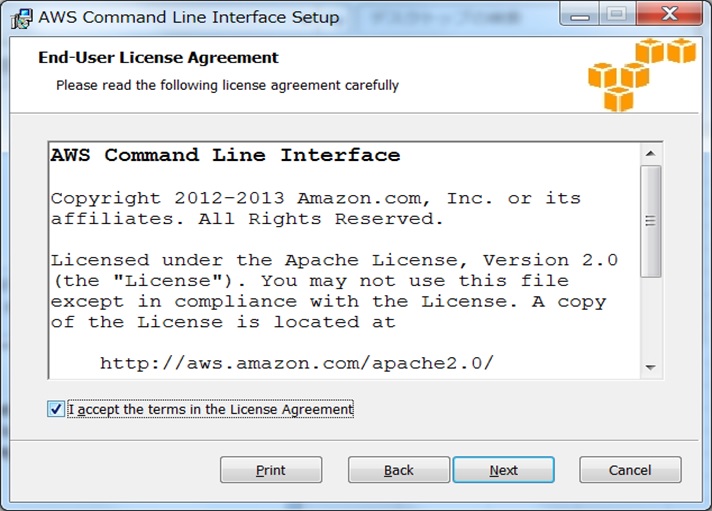
インストール対象/先の指定
インストール対象とインストール先を指定します。
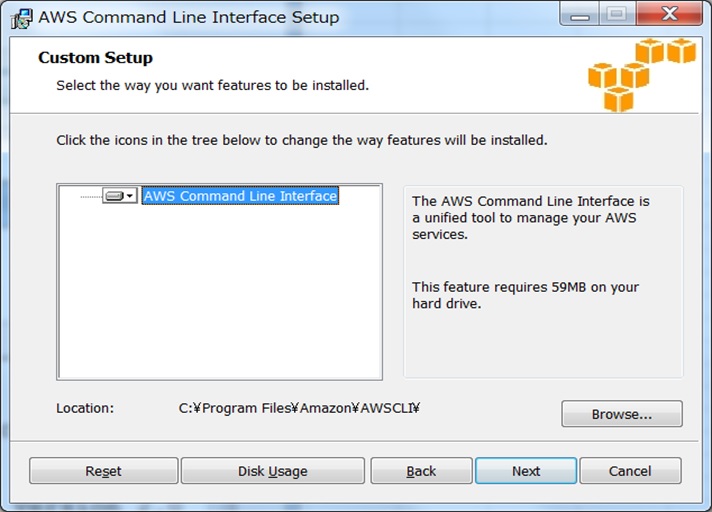
インストール開始
インストールを開始します。
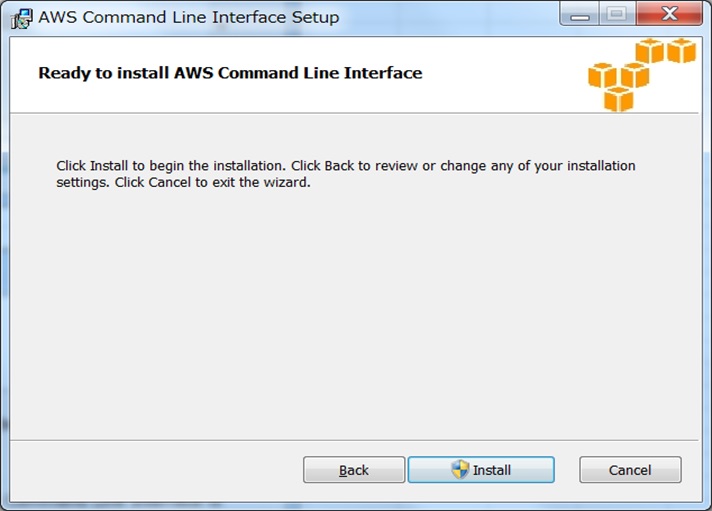
※インストールが進んでいる状態
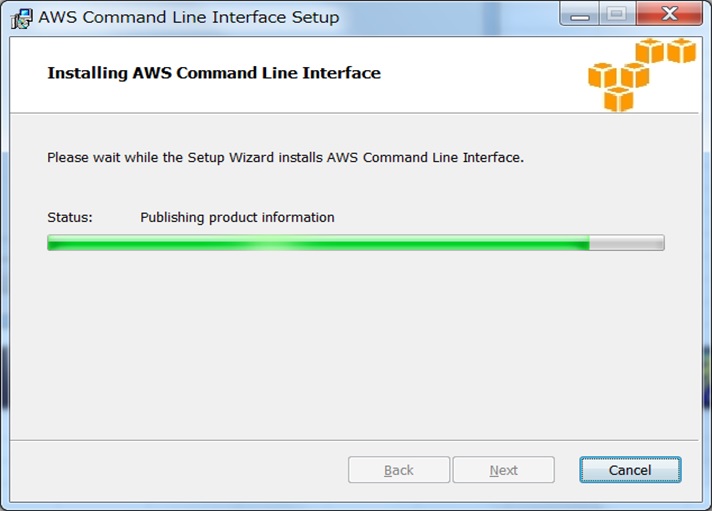
インストール完了
インストールが完了します。
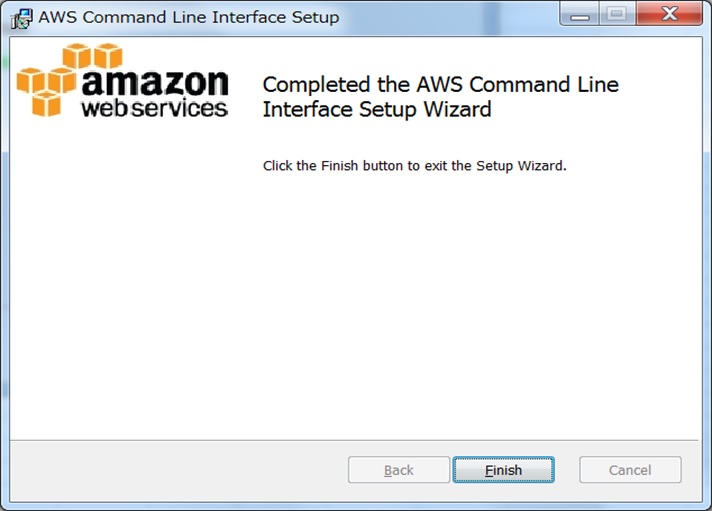
インストール状況確認
コマンドプロンプトを立ち上げてインストールが正常に完了している事を確認します。
例)バージョン確認コマンド
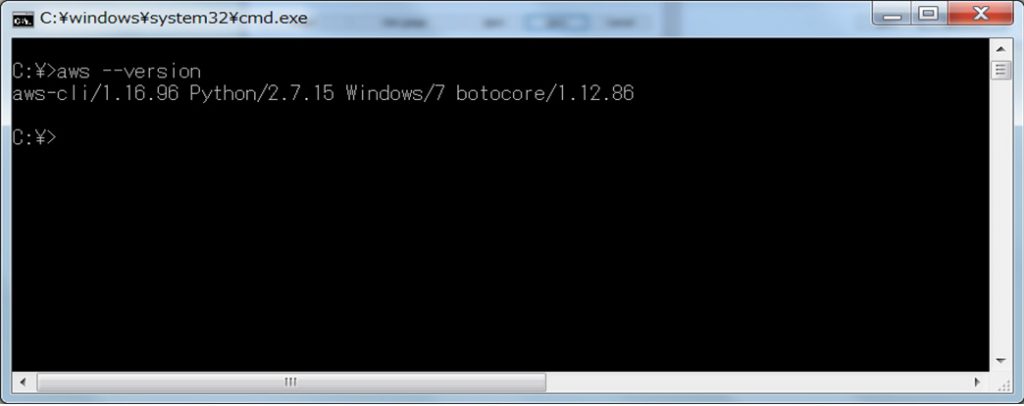
コンフィグレーション設定
AWS CLIを利用する際のコンフィグレーションを設定します。
※アクセスに利用する「アクセスキー」「シークレットキー」「リージョン」等を指定します

バケット名参照
S3コマンドでバケット名を参照します。
例)「aws s3 ls」コマンドにより「backup-hq-zeus」バケットが存在している事が確認できた。
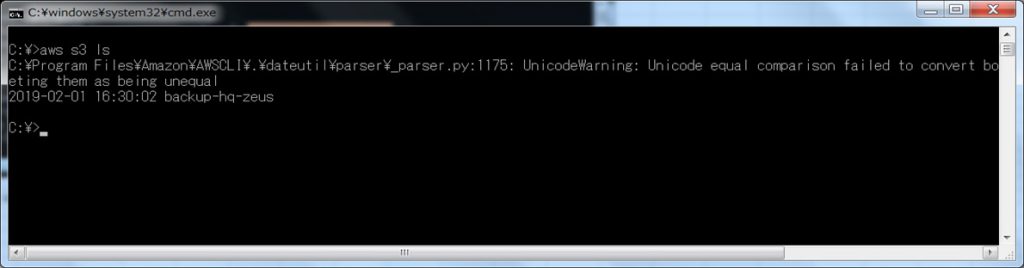
フォルダの状態確認
あるファイルサーバ上のフォルダの状態を確認します。※ファイルが存在する
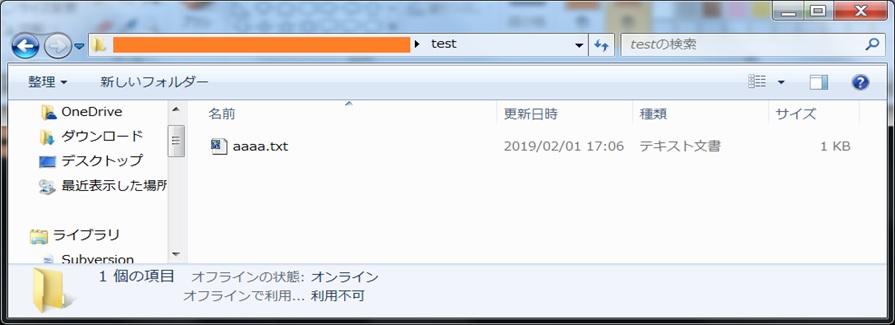
S3へアップロード
「aws s3 sync」コマンドによりファイルサーバのファイルをS3にアップロードします。
set tz=jst
aws s3 sync <アップロード元ディレクトリ> s3://<バケット名>/ --delete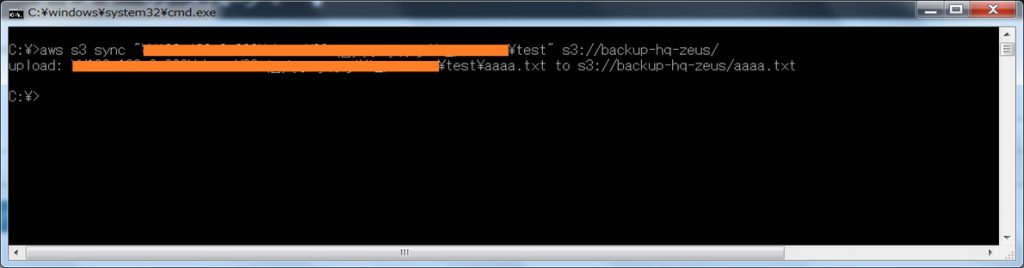
アップロード確認
AWSコンソールでアップロードされている事が確認できます。